바이러스 방지 사용
바이러스 방지가 꺼져 있습니다. Microsoft Defender 바이러스 백신을 켜려면 탭하거나 클릭하세요.
Windows 보안 메시지
윈도우10에 내장된 Windows 보안(윈도우 디펜더)는 바이러스 및 위협 방지라는 이름의 실시간 보호 기능이 작동하며 시스템을 보호하는 기능을 탑재하고 있는데요.
V3, 어베스트와 같이 다른 백신 프로그램을 사용하고 있는 경우 백신 프로그램이 중복되기 때문에 Windows 보안의 실시간 보호 기능이 비활성화되지만 다른 백신이 설치되지 않은 경우에도 실시간 보호 기능이 동작하지 않고 알림 메시지를 클릭해도 활성화되지 않는다면 다음과 같은 방법으로 해결할 수 있습니다.
바이러스 및 위협 방지 안켜짐 해결하기
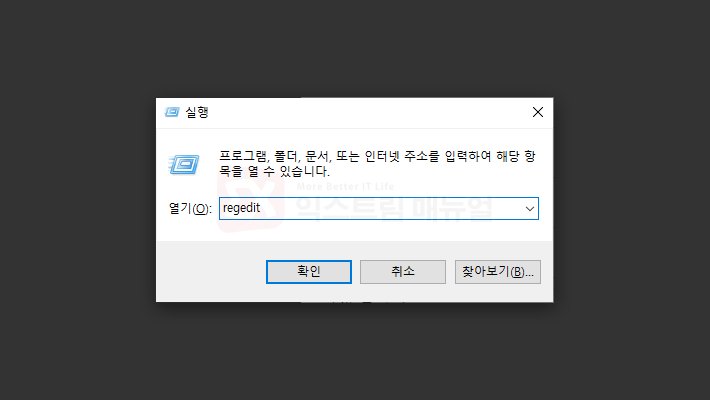
키보드 단축키 Win+R을 눌러 실행창을 띄운 다음 regedit을 입력해 레지스트리 편집기를 실행합니다.
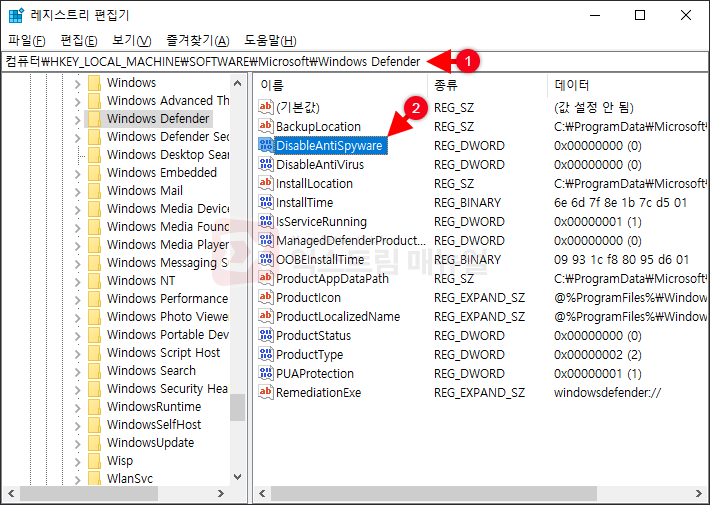
컴퓨터\HKEY_LOCAL_MACHINE\SOFTWARE\Microsoft\Windows Defender
레지스트리 편집기에서 위 경로로 이동한 다음 DisableAntiSpyware 값을 더블클릭합니다.
※ 참고 : 실시간 보호 기능이 제대로 작동하지 않는 경우 DisableAntiSpyware 값이 1로 되어 있습니다. 스크린샷은 설명을 위한 예시로 0으로 되어 있다면 실시간 보호 기능이 작동하는 것입니다.
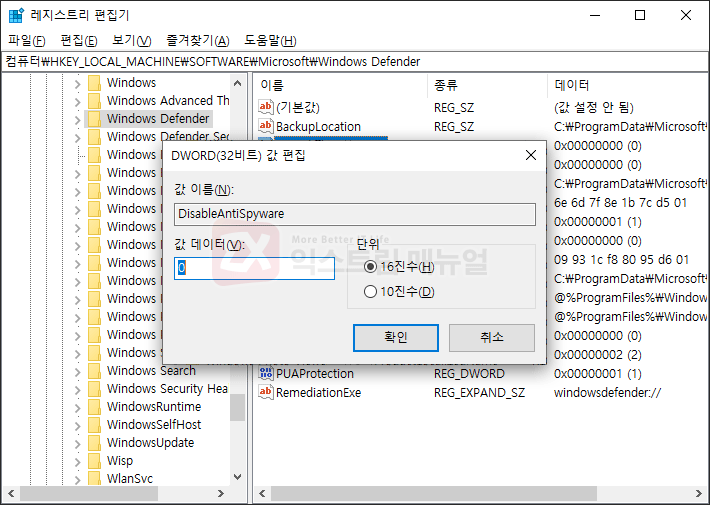
DisableAntiSpyware 값을 0으로 변경한 다음 확인 버튼을 클릭해 설정을 저장합니다.
설정이 끝나면 PC를 재부팅한 다음 바이러스 및 위협 방지 실시간 보호 기능을 켜서 작동하는지 확인합니다.
만일 레지스트리에서 DisableAntiSpyware가 존재하지 않는다면 아래 레지스트리 파일을 다운로드 받아 실행하면 생성되며 재부팅하면 되겠습니다.
첫번째 방법으로 해결되지 않는다면 레지스트리의 권한을 수정해야 합니다.
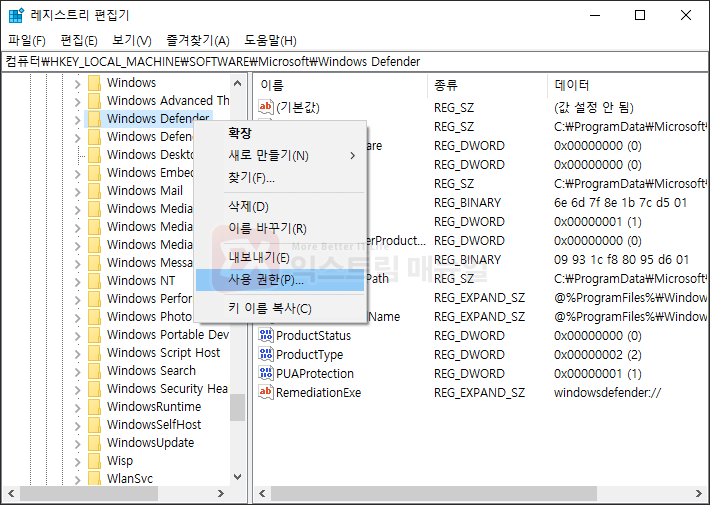
컴퓨터\HKEY_LOCAL_MACHINE\SOFTWARE\Microsoft\Windows Defender
위 레지스트리 경로에서 Windows Defender를 마우스 오른쪽 버튼으로 클릭한 다음 사용 권한을 선택합니다.
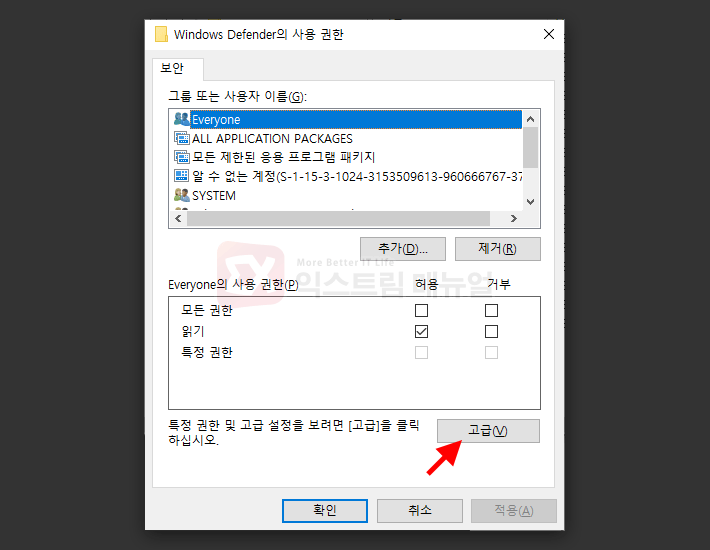
Windows Defender의 사용 권한에서 고급 버튼을 클릭합니다.
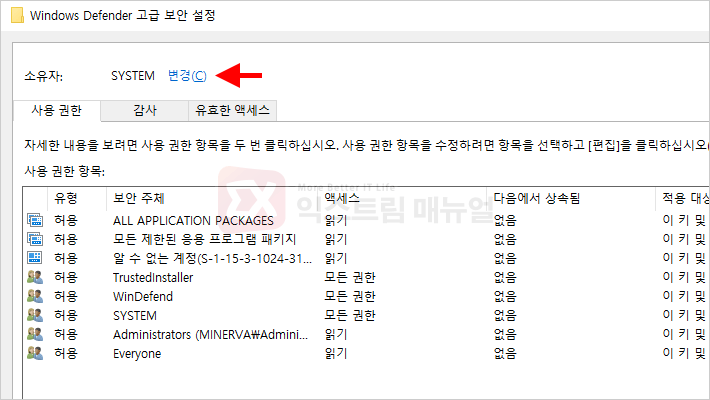
고급 보안 설정에서 소유자 변경을 클릭합니다.
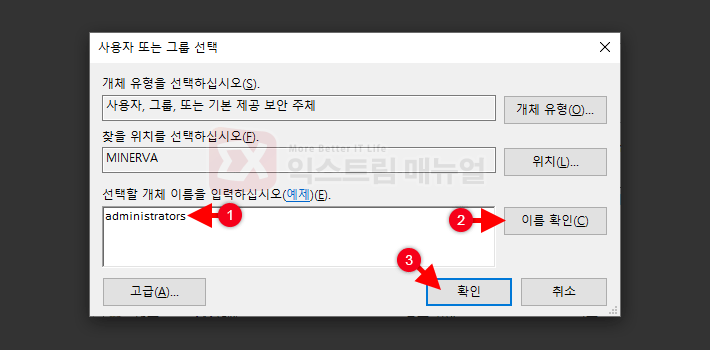
선택할 개체 이름 입력칸에 administrators를 입력 후 이름 확인 버튼을 클릭하면 컴퓨터이름\administrators 형식의 그룹 이름이 자동 입력됩니다.
개체 이름이 확인되면 확인 버튼을 클릭합니다.
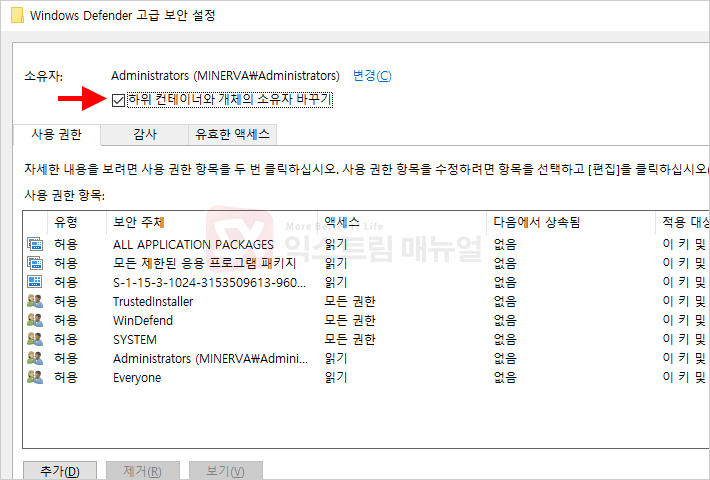
소유자가 SYSTEM에서 Administrators로 변경된 것을 확인한 다음 아래의 하위 컨테이너와 개체의 소유자 바꾸기 옵션을 체크 후 확인 버튼을 클릭해 설정을 저장합니다.

Administrators 그룹의 사용 권한에서 모든 권한을 체크한 후 확인 버튼을 클릭하면 권한 설정이 끝납니다.
마지막으로 아래의 레지스트리 파일을 실행해 Windows 보안 기능을 다시 재설정한 후 PC를 재부팅해서 실시간 보호를 활성화합니다.




2개 댓글. Leave new
이 포스트를 보고 따라 하려고 했으나 제 계정은 “관리자”계정인데도 불구하고
권한이 없다며, 적용이 되지 않고 수정이 되지 않습니다. 해결 하고 싶은데 현재 디펜더 센터는 “활성화”상태인걸로 나오지만 실제로 설정하려고 들어가면 “실시간 검사” 및 그 외에 디펜더가 “비활성화”되어있습니다. 레지스트리에 가서 보면 “0”으로 되어 있지만,
재부팅도 여러번하고 컴퓨터도 완전 껐다가 다시 켜봤지만 마찬가지입니다.
해결방법을 찾고싶은데 아무리 찾아봐도 찾을수가 없어 이렇게 글 남겨봅니다.
이걸로 해결했습니다 만세!